![]()
シートメタルテーブルを使用して既存のシートメタルモデルの曲げ、リップ、およびジョイントを編集すると、フィーチャーリストにジョイント修正フィーチャーが作成されます。このフィーチャーを他のユーザーと同様に編集します。フィーチャーエントリを右クリックしてコンテキストメニューにアクセスします。
シートメタルテーブルを使用して既存のシートメタルモデルの曲げ、リッピング、ジョイントを編集すると、フィーチャーリストにジョイント修正フィーチャーが作成されます。
たとえば、シートメタルテーブルとフラットビューを開きます。次に、曲げ/リッピングテーブルにあるジョイントの 1 つを編集します。ジョイント修正フィーチャーがフィーチャーリストに自動的に追加されます。テーブルを閉じます。ジョイント修正フィーチャーをダブルクリックしてダイアログを開きます。修正したジョイントは既にジョイントフィールドに追加されています。このフィールドを選択し、必要に応じて代替ジョイントを選択できます。ジョイントのタイプ (曲げ、リッピング、接線) を確認します。曲げの場合は、[モデルの曲げ半径を使用] をオンにして半径のモデルプロパティを既定のままにするか、チェックを外して新しい曲げ半径を指定します。
チェックマークをクリックして、変更したジョイントを確定します。
フィーチャーリスト
曲げをリップに変換すると (上記で説明したテーブルコマンドを使用)、フィーチャーリストにジョイント修正フィーチャーがリストされます。右クリックしてこの新しいジョイントを編集できます。
- フィーチャーリストで [ジョイントフィーチャーを修正] を右クリックして [編集] を選択するか、[ジョイントを修正] フィーチャーをダブルクリックします。[ジョイントフィーチャーを修正] ダイアログが開きます。
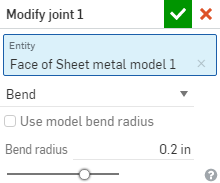
- 修正するジョイントエッジ (エンティティ) を確認するか、別のジョイントエッジを選択します。
- 次のジョイントタイプのいずれかを選択します。
- 曲げ - 曲げの中心線と半径を含む面/エッジの間に曲線を作成します。半径のモデルプロパティを既定のままにするか、そのボックスのチェックを外して新しい曲げ半径を指定します。
- リップ - 2 つのシートメタルエッジが接する面/エッジ間に関連付けを作成します。リップを選択したら、次のリップエッジタイプのいずれかを選択します。
- エッジジョイント - 両方のエッジを内側のエッジで接するように延長します。シートメタルモデルフィーチャーによる最小ギャップを使用して、2 つの選択範囲の間にギャップを作成します。
- 開先溶接 - 方向 1 - 選択した面/エッジの外側のエッジを、互いに接するまで延長します。シートメタルモデルフィーチャーによる最小ギャップを使用して、2 つの選択範囲の間にギャップを作成します。このオプションは 90 度ジョイントでのみ使用できます。
- 開先溶接 - 方向 2 - 方向 1 と似ていますが、選択した面/エッジの利き手が反転します。
- 接線 - 選択した 2 つの面/エッジの 1 つまたは複数が円形の場合、それらの間に接線エッジを作成します。
-
 をクリックして変更を確定します。
をクリックして変更を確定します。
フィーチャーリストにジョイント修正フィーチャーが表示され、このアイコン ![]() で表示されます。
で表示されます。
シートメタルモデルがアクティブの場合 (作成または編集中) は、次のツールを使用できます。
-
 フランジ - 選択したエッジごとに壁を作成し、選択したエッジに曲げを用いて接続します。
フランジ - 選択したエッジごとに壁を作成し、選択したエッジに曲げを用いて接続します。 -
 ヘム - 既存のシートメタルパーツ上に、選択したエッジまたは面ごとにヘムを作成します。
ヘム - 既存のシートメタルパーツ上に、選択したエッジまたは面ごとにヘムを作成します。 -
 タブ - シートメタルフランジにタブを追加します。
タブ - シートメタルフランジにタブを追加します。 -
 曲げ - 追加の曲げ制御オプションを使用して、シートメタルモデルを基準線に沿って曲げます。
曲げ - 追加の曲げ制御オプションを使用して、シートメタルモデルを基準線に沿って曲げます。 -
 フォーム - 既存のシートメタルモデルにフォームフィーチャーを作成します。フォームは、現在のドキュメント、他のドキュメント、またはシートメタルフォームの事前定義済みライブラリから選択できます。
フォーム - 既存のシートメタルモデルにフォームフィーチャーを作成します。フォームは、現在のドキュメント、他のドキュメント、またはシートメタルフォームの事前定義済みライブラリから選択できます。 -
 ジョイントを作成 - 2 つの壁の交差を、曲げ (円筒状のジオメトリで結合された壁) またはリップ (2 つの壁の間の小さなギャップ) のジョイントフィーチャーに変換します。
ジョイントを作成 - 2 つの壁の交差を、曲げ (円筒状のジオメトリで結合された壁) またはリップ (2 つの壁の間の小さなギャップ) のジョイントフィーチャーに変換します。 -
 コーナー - コーナータイプとリリーフスケールを修正します。
コーナー - コーナータイプとリリーフスケールを修正します。 -
 曲げリリーフ - 曲げリリーフ (曲げの端がフリーエッジに接する部分に作られた小さなカット)、深度、およびリリーフ幅を修正します。
曲げリリーフ - 曲げリリーフ (曲げの端がフリーエッジに接する部分に作られた小さなカット)、深度、およびリリーフ幅を修正します。 -
 ジョイントを変更 - 曲げをリップに変換するなど、既存のジョイントを変更します。現在は、展開図テーブルで利用できます。
ジョイントを変更 - 曲げをリップに変換するなど、既存のジョイントを変更します。現在は、展開図テーブルで利用できます。 -
 コーナー切断 - フィレットまたは面取りを適用して、既存のシートメタルパーツのコーナーを切断します。コーナーのエッジまたは頂点を選択し、コーナー切断のタイプと距離を指定します。このフィーチャーは、シートメタルモデルすべてのフランジとジョイントが完成してから使用することをお勧めします。
コーナー切断 - フィレットまたは面取りを適用して、既存のシートメタルパーツのコーナーを切断します。コーナーのエッジまたは頂点を選択し、コーナー切断のタイプと距離を指定します。このフィーチャーは、シートメタルモデルすべてのフランジとジョイントが完成してから使用することをお勧めします。 -
 シートメタルテーブルと展開図 - リップ/曲げテーブルを開閉し、シートメタルモデルのフラットパターンを表示します。このテーブルを使用して、リップを曲げに、または曲げをリップに変換します。
シートメタルテーブルと展開図 - リップ/曲げテーブルを開閉し、シートメタルモデルのフラットパターンを表示します。このテーブルを使用して、リップを曲げに、または曲げをリップに変換します。 -
 シートメタルモデル仕上げ - シートメタルモデルを閉じ (非アクティブにする)、フィーチャーリストにフィーチャーを作成します。
シートメタルモデル仕上げ - シートメタルモデルを閉じ (非アクティブにする)、フィーチャーリストにフィーチャーを作成します。